Režim v lietadle sa v systéme Windows 10 nevypne
Podobne ako niektorí používatelia nedokázali prepnúť režim v lietadle(Airplane Mode) , niektorí čelili tomuto zvláštnemu problému, keď sa režim v lietadle(Airplane) nevypne. Znamená to, že zakaždým, keď budú chcieť zapnúť WiFi , budú to musieť urobiť manuálne v nastaveniach siete alebo v ponuke centra akcií. V tomto príspevku sa podelíme o to, ako opraviť tento problém v lietadle nevypne(Airplane mode won’t turn off) .
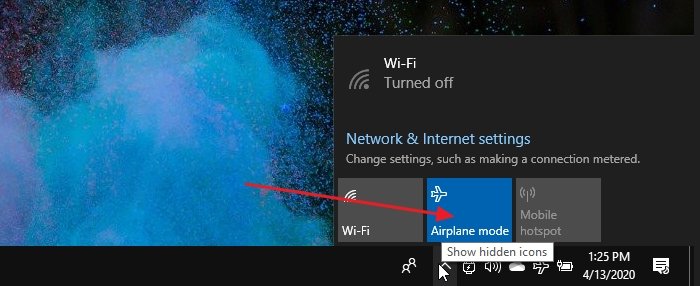
Režim v lietadle sa nevypne
Najvýznamnejšou výhodou režimu Lietadlo(Airplane) je, že vypne všetky rádiá na zariadení. Ak má zariadenie SIM kartu(SIM) , bez režimu V lietadle(Airplane) ho budete musieť vypnúť a zapnúť manuálne. Na vyriešenie problému postupujte podľa týchto metód
- Povoľte kolekciu prepínačov režimu lietadla(Airplane Mode Switch Collection) alebo niečo podobné
- Zmeňte nastavenia správy napájania sieťového adaptéra(Power Management Settings)
- Reštartujte službu správy rádia
Okrem toho môžete vyskúšať aj nástroj na riešenie problémov so sieťou , aktualizovať ovládače zariadení alebo ho úplne preinštalovať.
1] Povoľte kolekciu prepínačov režimu lietadla(Enable Airplane Mode Switch Collection) alebo niečo podobné
Niektoré hardvérové konfigurácie sa dodávajú so špeciálnymi ovládačmi kolekcie prepínačov režimu v lietadle(Airplane Mode Switch Collection) , ktoré spravujú režim v lietadle(Airplane) . Tie sú spojené so špeciálnym hardvérovým prepínačom.
Spoločnosť Dell(Dell) odporučila povoliť a zakázať takéto zhromažďovanie, aby sa obnovil stav Apriplane Mode . Ak máte nejaký značkový notebook, vyhľadajte tieto typy prepínačov v Správcovi zariadení(Device Manager) .
- Otvorte Správcu zariadení(Device Manager) ( WIN + X , potom M)
- (Expand Human Interface) Rozbaľte sekciu Zariadenia (Devices)s ľudským rozhraním
- Vyberte a podržte alebo kliknite pravým tlačidlom myši na kolekciu prepínačov režimu lietadla(Airplane Mode Switch Collection) a vypnite ju.
- Opakujte to isté a tentoraz to po 30 sekundách povoľte
2] Zmeňte nastavenia správy napájania sieťového adaptéra(Power Management Settings)

Na prenosnom počítači so (Laptop)systémom Windows 10(Windows 10) môže Správa napájania(Power Management) vypnúť zariadenie alebo jeho súčasť, aby sa ušetrila energia. Postupujte podľa krokov a urobte výnimku, takže ani pri slabej batérii sa režim V lietadle(Airplane) nezapne a nezamrzne.
- Use WIN + X a potom M otvorte Správcu zariadení(Device Manager)
- Prejdite(Navigate) na Network Adapters > Expand Network adaptéry počítača > kliknite na ňu pravým tlačidlom myši(Right-click)
- Vyberte(Select) vlastnosti a potom prejdite na kartu Správa napájania(Power Management)
- Zrušte začiarknutie možnosti Povoliť počítaču vypnúť toto zariadenie, aby sa ušetrila energia(Allow the computer to turn off this device to save power)
- Kliknutím(Click) na tlačidlo OK použijete zmenu.
Zabezpečí, že žiadne z nastavení šetrenia batérie nebude spravovať režim V lietadle(Airplane) ani ho nenechávať stále zapnutý.
3] Reštartujte službu správy rádia

Táto služba spracováva všetky operácie súvisiace s režimom Lietadlo a (Airplane)rádiovými(Radio) službami. Reštartovanie služby môže problém vyriešiť.
- Otvorte službu Windows(Windows Service) tak, že prejdete na položku „služby“ v ponuke Štart(Start)
- Vyhľadajte službu Správa rádia(Locate Radio Management) a otvorte ju dvojitým kliknutím
- Kliknite(Click) na tlačidlo Štart alebo reštartujte službu.
- Ak to funguje, zmeňte typ spustenia(Startup Type) z manuálneho(Manual) na automatický(Automatic) alebo automatický odložený štart(Automatic Delayed Start)
Zmena typu spustenia zabezpečí, že sa problém už nebude vyskytovať. Avšak. Ak sa tým váš problém vyriešil, môžete sa sem kedykoľvek vrátiť a službu reštartovať.
Dúfam, že sprievodca sa dal ľahko sledovať a podarilo sa vám vyriešiť problém, kvôli ktorému sa režim V lietadle(Airplane) nevypne, keď ste to chceli.
Čítať ďalej(Read next) : Režim v lietadle sa zapína sám .
Related posts
Režim v lietadle je v systéme Windows 10 sivý
V nastaveniach systému Windows 10 vyberte, kde sa majú aplikácie zobrazovať sivou farbou
VPN založená na CMAK nefunguje po inovácii na Windows 10
Cloudová schránka (Ctrl+V) nefunguje alebo sa synchronizuje v systéme Windows 10
Hodnotenie K-12 hlási aplikácie bežiace na pozadí Windowsu 10
3 najlepšie aplikácie Reddit pre Windows 10, ktoré sú dostupné v obchode Windows Store
Ako riešiť problémy so sieťovým pripojením v systéme Windows 10
Po inovácii na Windows 10 povoľte prepínač Streamovať HDR video
Ako zakázať triedy a prístup k vymeniteľnému úložisku v systéme Windows 10
V prehliadači Edge v systéme Windows 10 chýba karta Vzdialená plocha v RDWEB
Riešenie problémov so zamrznutím alebo náhodným uzamykaním systému Windows 10
Režim v lietadle sa nevypne v systéme Windows 10 [VYRIEŠENÉ]
Problémy s funkciou CreateWindowEx pre 32-bitové aplikácie v systéme Windows 10
Ako zakázať automatické aktualizácie ovládačov v systéme Windows 10
Na zariadení so systémom Windows 10 nie je spustená jedna alebo viacero zvukových služieb
Externý mikrofón je v systéme Windows 10 rozpoznaný ako slúchadlá
Modern Setup Host prestal fungovať - chyba systému Windows 10
Ako používať Network Sniffer Tool PktMon.exe v systéme Windows 10
Počítač bol nesprávne rozpoznaný ako mimo doménovej siete
Ľahko spúšťajte súbory pomocou myLauncher pre počítače so systémom Windows 10
